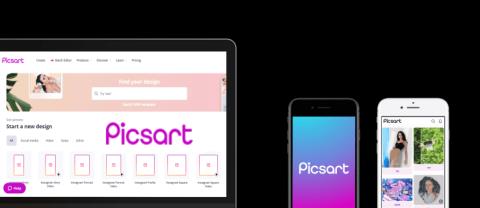Obecnie zdjęcia z efektem rozproszenia są udostępniane przez wiele osób w sieciach społecznościowych . Jeśli wcześniej, aby stworzyć zdjęcia z tym efektem, musimy użyć wielu profesjonalnych narzędzi do edycji zdjęć na komputerze, ale teraz dzięki aplikacji PicsArt mogę czuć się swobodnie. Twórz zdjęcia z efektem znikania.
PicsArt to aplikacja do edycji zdjęć, z której korzysta dziś wielu młodych ludzi. Dzięki tej aplikacji możemy swobodnie zwiększać atrakcyjność i wyjątkowość naszych zdjęć. Dzisiaj wprowadzimy samouczek na temat tworzenia zdjęć z efektem rozpuszczania za pomocą PicsArt na telefonie , zapraszam do śledzenia.
Pobierz PicsArt na Androida Pobierz PicsArt na iOS
Przewodnik po tworzeniu zdjęć z efektem rozpuszczania w PicsArt
Krok 1: Otwórz aplikację PicsArt na telefonie, jest to pierwsza rzecz do zrobienia przed utworzeniem efektu znikania obrazu.
Krok 2: Na stronie głównej aplikacji kliknij na dole ekranu telefonu. plus symbol
Krok 3: Kliknij zdjęcie, które chcesz stworzyć efekt.



Krok 4: W głównym interfejsie funkcji edycji zdjęć kliknij Narzędzia u dołu ekranu.
Krok 5: W tym momencie pojawi się lista narzędzi do edycji zdjęć, kliknij efekt znikania .
Krok 6: Zaznacz obszary, w których chcesz stworzyć efekt znikania, a wybrany obszar na obrazie zostanie podświetlony na czerwono .
Krok 7: Następnie przesuń pasek rozmiaru poniżej, aby dostosować rozmiar linii strefowej , a następnie kliknij ikonę strzałki w prawym górnym rogu ekranu.



Krok 8: Teraz efekt zanikania jest stosowany do zdjęcia. U dołu ekranu znajduje się szereg narzędzi do dostosowywania efektu, takich jak Rozciągnięcie, Rozmiar, Orientacja, Malejąco, Tryb mieszania . Przy każdym narzędziu znajduje się pasek regulacji , więc przesuń ten pasek, aby poprawić efekt rozpuszczania na obrazie.
Krok 9: Aby zastosować efekt zanikania na obrazie, kliknij znacznik wyboru u góry ekranu.
Krok 10: Kliknij ikonę strzałki w prawym górnym rogu ekranu.



Krok 11: W sekcji Udostępnij kliknij przycisk Zapisz , aby zapisać obraz w telefonie.
Krok 12: Wybierz element Zapisz .
Krok 13: Następnie wybierz opcję Galeria, aby zapisać obraz na urządzeniu.



Krok 14: Teraz pojawi się komunikat Zapisany w bibliotece , kliknij Gotowe, aby zakończyć proces tworzenia obrazów z efektem znikania.
Krok 15: Na koniec otwórz bibliotekę zdjęć w telefonie, aby przejrzeć nowo edytowane zdjęcie.


Powyżej znajduje się przewodnik do tworzenia zdjęć poprzez rozpuszczenie efektu za pomocą PicsArt na telefonie, mamy nadzieję, że po wykonaniu tych kroków możesz zmienić swoje zdjęcia, aby wyglądały lepiej z tym efektem. .
Ponadto możesz także odnieść się do niektórych innych artykułów, takich jak:
Życzę udanego wdrożenia!